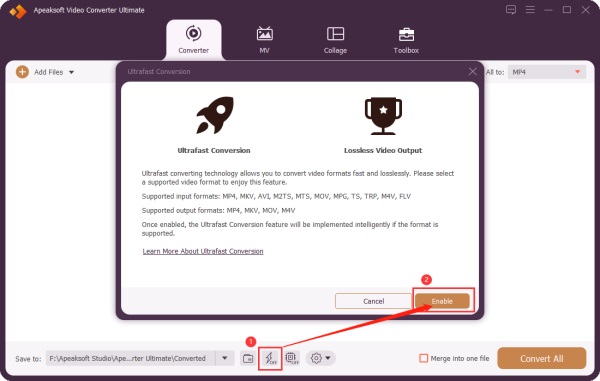Ultrafast Conversion är en teknik som används i Video Converter Ultimate. Det kan leda till en supersnabb videokonvertering utan kodning eller avkodning. Genom att aktivera Ultrasnabb konvertering kommer konverteringshastigheten att ökas med cirka 60 %. Vad som följer är de in- och utdataformat som stöds av Ultrafast Conversion:
Ingångsformat som stöds: MP4, MKV, AVI, M2TS, MTS, MOV, MPG, TS, TRP, M4V, FLV
Utgångsformat som stöds: MP4, MKV, AVI, MOV, M4V
För att aktivera Ultrafast Conversion, bör du gå till Konvertera fliken, klicka på Aktivera ultrafast konvertering ikonen längst ner och klicka på Aktivera i snabbfönstret.
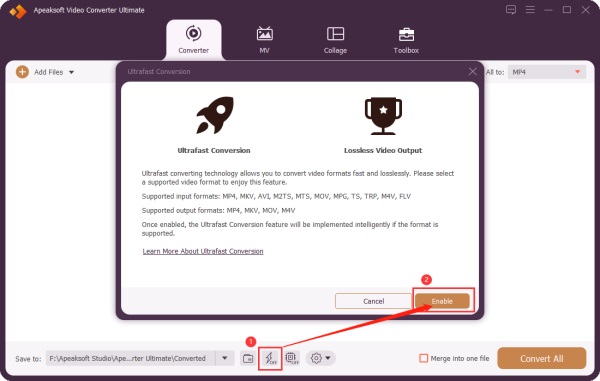
Sedan när din videofil uppfyller kraven från Ultrasnabb konvertering, kommer omvandlingshastigheten att accelereras automatiskt när du börjar konvertera en videofil.